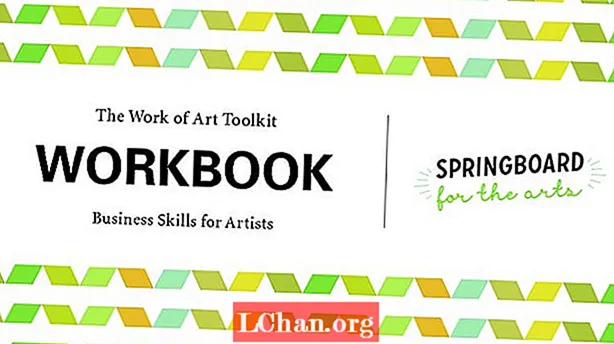Tarkib
- 01. Ko'paytirmang: o'rniga o'rnak
- 02. Yassi proyeksiya bilan vaqtni tejang
- 03. Proportional Edit-dan foydalaning
- 04. Bloklash uchun Poz kutubxonalaridan foydalaning
- 05. Ad hoc renderfarm-ni sozlash uchun Network Render-dan foydalaning
- 06. Ko'zni kuzatish uchun amortizatorli trekdan foydalaning
- 07.Animatsiyadagi xatolarni tuzatish uchun haykaltaroshlikdan foydalaning
- 08. Kompozitor tugunlarini VSEga sahna chiziqlari orqali yuboring
- 09. Rangni soyalar va global yoritishga soling
- 10. Avtotexnika paytida faqat Qo'shish imkoniyatidan foydalaning
- 11. Katta loyihalarni baholash uchun asosiy fayllarni o'rnating
- 12. Masofaviy hamkorlikni boshqarish uchun soxta foydalanuvchilarni o'rnating
- 13. Tez ishlarni bajarish uchun Rigify-dan foydalaning

Blender bepul bo'lishi mumkin, ammo bu shunchaki havaskorlar uchun vosita emas. Kuchli ochiq manbali 3D to'plam endi Blender Foundation-ning o'zining "ochiq filmlari" dan tortib, illyustratsiyalar, animatsion reklamalar va hatto vizual effektlar ishiga qadar turli xil professional loyihalarda qo'llaniladi.
"Blender" ning asoslari Internetda mavjud bo'lgan o'quv materiallari bilan yaxshi yoritilgan bo'lsa-da, ushbu yangi professional foydalanuvchilar guruhi uchun juda kam ma'lumot mavjud.
Dasturiy ta'minotdan maksimal darajada foydalanishga yordam berish uchun biz dunyodagi beshta eng yaxshi Blender rassomlaridan real ishlab chiqarish sharoitida tezroq va aqlli ishlash bo'yicha maslahatlarini berishni so'radik.
01. Ko'paytirmang: o'rniga o'rnak

Ob'ektni takrorlash uchun [Shift] + [D] o'rniga [Alt] + [D] tugmachalarini ishlatib, juda murakkab sahnalarni yaratishingiz va namoyish etishingiz mumkin. Yangi ob'ekt asl ma'lumot bilan bir xil tarmoq ma'lumotlarini baham ko'radi va xotiradan foydalanishni kamaytiradi. Yaxshisi, bitta ob'ektga kiritilgan har qanday o'zgartirishlar boshqalarga ham qo'llaniladi, bu sizga bir vaqtning o'zida yuzlab ob'ektlarni yangilashga imkon beradi. - Yan Hubert, 3D rassomi
02. Yassi proyeksiya bilan vaqtni tejang

U bilan qochib qutulishingiz mumkin bo'lganida, asosiy geometriyada tez va iflos tekis proektsiyadan foydalanib, ultrabinafsha xaritalaridan saqlaning. Siz bir necha daqiqada murakkab, realistik narsalarni yaratishingiz mumkin. Ko'pgina hollarda, natija uzoqdan xuddi shunday ko'rinishda bo'ladi. - IH
03. Proportional Edit-dan foydalaning

Aytaylik, yuzlab ob'ektlarni o'z ichiga olgan sahnangiz bor: masalan, toshlar yoki o'simliklar geometriyasi. Ularning har birini qo'lda joylashtirish uchun abadiy vaqt kerak bo'ladi - shuning uchun jarayonni tezlashtirish uchun "Proportional Edit" vositasidan foydalaning.
Bitta ob'ektni tanlang va mutanosib tahrir qilishni yoqish uchun [O] tugmasini bosing. Sichqoncha g'ildiragini bir vaqtning o'zida aylantirish paytida navbati bilan harakat qilish, masshtablash yoki aylantirish uchun [G], [S] yoki [R] tugmachalarini bosing. Proportional tahrirlash mintaqasidagi barcha ob'ektlar (oq doira bilan ko'rsatilgan) ta'sirlanganini ko'rasiz. Sichqoncha g'ildiragi mintaqaning o'lchamini o'zgartiradi.
Proportional Edit turli xil Falloff turlariga o'rnatilishi mumkin (Moviy doiradagi Proportional Edit tugmasi yaqinidagi prokat orqali ko'rsatiladi). Tasodifiy tanlash yumshoq tanlov mintaqasidagi ob'ektlarning tasodifiy tarjimasi, aylanishi va masshtablanishiga olib keladi - bu sahnani yanada organik his qilish uchun uni "chalkashtirish" uchun foydalidir.
Ushbu hiyla-nayrang barcha ko'rinadigan sahna qatlamlari bo'ylab ishlaydiganligi sababli, ta'sir qilishni istamagan narsalarni alohida qatlamga qo'ying, so'ngra shunchaki bu qatlamni o'chirib qo'ying. - Jeyms Nil, Red Cartel asoschisi sherigi
04. Bloklash uchun Poz kutubxonalaridan foydalaning

Poz kutubxonalari animatsiyada qo'pollik qilishning ajoyib usuli, ayniqsa yuz animatsiyasi va lablarni sinxronlash uchun. Bu sizning qurilmangiz faqat fonema shakllari uchun shakl tugmachalariga emas, suyaklar va haydovchilardan foydalansa, ayniqsa foydalidir.
Men lablarim sinxronizatsiyasi uchun suyak guruhini yaratishni yaxshi ko'raman va fonemalarni yaratish uchun ushbu elementlardan foydalanaman. Har bir fonema mening xarakterimning pozlar kutubxonasida ([Shift] + [L]) pozitsiya sifatida saqlanadi.
Animatsiya paytida lablarni sinxronlash suyagi guruhidagi suyaklarni tanlang va kutubxonani oldindan ko'rish rejimiga o'tish uchun [Ctrl] + [L] tugmachalarini bosing. Keyin sichqonchani aylantirish g'ildiragi yoki [Sahifa yuqoriga] / [Sahifa pastga] yordamida kutubxonangizdagi pozitsiyalarni aylanib chiqishingiz mumkin. Pozingizni tanlang va asosiy kadrlaringizni joylashtiring. Bu sizning vaqtni to'g'ri aniqlash uchun lablarni sinxronlashtirishda birinchi qo'pol pasingiz sifatida ishlaydi.
Keyingi paslarda siz animatsiyangizga ko'proq shaxsiy xususiyatlarni qo'shish uchun yuzni boshqarish vositalarini sozlashingiz mumkin. Pozlar kutubxonasi shunchaki aksiyalarning o'ziga xos turi bo'lgani uchun uni har qanday sahnaga osongina qo'shishingiz mumkin. - Jeyson van Gumster, Hand Turkey Studios egasi
05. Ad hoc renderfarm-ni sozlash uchun Network Render-dan foydalaning
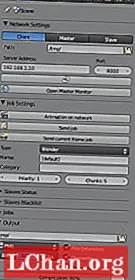
Render dvigatelini Blender Render-dan Network Render-ga almashtirishdan boshlang. Asosiy tuguningizda Render Properties ning Tarmoq sozlamalari panelidan Master-ni tanlang. Xizmatni boshlash tugmachasini bosganingizda, ushbu mashinada veb-brauzerni ochib, uni http: // localhost: 8000-ga yo'naltirish orqali fermaning holatini ko'rishingiz mumkin. Asosiy tugun ishlayotganida, boshqa mashinalarga o'ting va ularni qul sifatida sozlang.
Bu asosiy tugun bilan bir xil qadamlar: faqat Master o'rniga Tarmoq sozlamalaridan Slave-ni tanlang. Mashinalar bir xil tarmoqqa tegishli deb hisoblasangiz, "Ishga tushirish xizmati" tugmachasini bosganingizda, qul tuguni avtomatik ravishda masterni topishi kerak.
Render qilish uchun siz ko'rsatmoqchi bo'lgan mashinaga o'ting va Tarmoqni ko'rsatish rejimiga o'ting va Tarmoq sozlamalari ichidan mijozni tanlang. Agar yangilash tugmachasini bosgan bo'lsangiz, mijoz avtomatik ravishda asosiy tugunni topishi kerak.
Endi siz o'zingizning animatsiyangizni "Sozlamalar" panelidagi "Tarmoqdagi animatsiya" tugmachasini bosish orqali maxsus fermer xo'jaligingizda namoyish qilishingiz mumkin. - JvG
06. Ko'zni kuzatish uchun amortizatorli trekdan foydalaning

Blender's Track To cheklovi ob'ektlarni yoki suyaklarni maqsadga yo'naltirish uchun qulaydir. Afsuski, u gimbal (yoki Eyler) rotatsiyalariga asoslanib, uni g'alati tutishi mumkin.
Ba'zan bu xatti-harakatlar siz xohlagan narsadir (masalan, minoralar uchun), lekin odatda, bunday emas (masalan, ko'zlar uchun): siz xohlagan narsangiz, ob'ektning boshlang'ich aylanishidan tortib to to'g'ridan-to'g'ri aylanish yo'lini tanlashi kerak nishon. Yaxshiyamki, Blenderda aynan shu narsani qiladigan cheklov mavjud: u "Damped Track" deb nomlanadi.
Ko'pgina hollarda, Damped Track-ni Track To-ga almashtirish sizga kerakli natijani beradi. - NV
07.Animatsiyadagi xatolarni tuzatish uchun haykaltaroshlikdan foydalaning

Haykaltaroshlik vositasi uchun eng ajoyib usullardan birini menga animator va o'qituvchi Daniel Martinez Lara ko'rsatdi.
Faqat statik narsalarni haykaltarosh qilish o'rniga, animatsiyalarni jilolash uchun vaqt o'tishi bilan harakatlanadigan belgilar shaklini o'zgartirish uchun foydalanishingiz mumkin. Bu sizga deformatsiyalarni to'g'rilashga, ortiqcha cho'zishni yoki pozitsiyaning tashqi ko'rinishini o'zgartirishga imkon beradi - bu suyaklar bilan bajarilishi qiyin, ammo chizish oson.
Bu faqat Blender-ning eng yangi tuzilmalarida ishlaydi (2.56+). Animatsiya tugagandan so'ng, Mesh Properties ga o'ting va Shape Keys panelini toping.
Ro'yxatdan tanlangan Asosiy tugmachasini tanlang va yangi shakl tugmachasini qo'shish uchun ortiqcha belgisini bosing. Keyin, ijro etish oynasini sozlamoqchi bo'lgan ramkaga o'tkazing, pin belgisini bosing va haykal holatiga o'ting.
Haykaltaroshlik uchun men shaklni kattaroq o'zgartirish uchun Grab vositasidan, so'ngra muammoli joylarni tekislash uchun Smooth vositasidan foydalanishni afzal ko'raman.
O'zgarishlaringizdan mamnun bo'lganingizdan so'ng, haykaltaroshlik rejimidan chiqing va Value slayder shakli bilan o'ynang. Kursorni slayder ustiga olib keling va vaqt o'tishi bilan effektni jonlantirish uchun animatsion kadrlarni kiritish uchun [I] tugmachasini bosing. - Uilyam Reynish, Big Buck Bunny va Sintel filmlarining animatori
08. Kompozitor tugunlarini VSEga sahna chiziqlari orqali yuboring

Blender-ni harakatlanuvchi grafikalar uchun ishlatganda, tugun muharriri va video ketma-ketlik muharriri o'rtasida salqinlashish mumkin.
Agar suratga olish VSE tomonidan taqdim etilgandan ko'ra ko'proq jalb qilingan effektlarni talab qilsa, Compositing ekranining tartibiga o'ting va yangi bo'sh sahnani yarating (men sahnani tortishish nomi bilan nomlashni yaxshi ko'raman).
O'zingizning klipingizni tugun muharririga olib kelish uchun Tasvirni kiritish tugunidan foydalaning, tugunga va sahnaga kerak bo'lganda boshlang'ich va so'nggi ramkalarni sozlang.
Shu vaqtdan boshlab siz xohlagan har qanday ajoyib kompozitsion effektlarni qo'shishingiz mumkin. Videoni tahrirlash ekraniga qaytsangiz (u sizning tahrirlash joyingizda bo'lishi kerak), VSE-ga kompozitsiya sahnasi uchun sahna chizig'ini qo'shish orqali suratingizni almashtiring.
Bonus sifatida, agar siz Kompozitlash va Videoni tahrirlashdan tashqari barcha ekran tartiblarini o'chirib tashlasangiz, siz [Ctrl] + [chap o'q] va [Ctrl] + [o'ng o'q] yordamida kompozitsion sahnangiz va tahrirlash seansingiz o'rtasida tezda sakrashingiz mumkin. - JvG
09. Rangni soyalar va global yoritishga soling

Sukut bo'yicha Blender-da soyalar va GI qora rangga ega. Bu har doim ham eng yaxshi natija bermaydi. Agar siz Pixarning ishiga nazar tashlasangiz, masalan, soya odatda tarqoq rangning quyuqroq, to'yingan versiyasidir.
Siz o'zingizning qatlamingizni alohida GI va soyaning o'tishini chiqarish uchun belgilab, kompozitorda ushbu ta'sirga erishishingiz mumkin. O'zingizning soyangizni / GI-ni tanlagan rang bilan ko'paytirish uchun Mix tugunidan foydalaning, ularni eng yaxshi effektga erishish uchun ularni qayta ko'rsatish pistingizga aralashtiring.
Biz ba'zan GI yoki soyalarsiz sahnani (Scene01) va shu GEN va soyalarni qatlamlarini olish uchun o'sha sahnaning bir xil nusxasini (Scene02) ko'rsatamiz. Ushbu qatlamlarni Scene02-dan birlashtirish uchun Scene01-ga qaytib, biz kerakli soya rangiga erishish uchun Mix tugunidagi Multiply yoki Add-ga o'rnatilgan rang tanlash vositasidan foydalaning. - JN
10. Avtotexnika paytida faqat Qo'shish imkoniyatidan foydalaning

Blender, ko'plab 3D dasturlar singari, ob'ekt yoki suyakni harakatga keltirganda avtomatik ravishda asosiy kadrlarni qo'shadigan xususiyatga ega. Blender ushbu funktsiyani Auto Keyframing yoki "autokey" deb ataydi. Men shu tarzda animatsiyani afzal ko'raman, chunki u klaviatura zarbalarini tejashga imkon beradi va aks holda men ba'zan ishlagan pozamning asosiy qismini unutib qo'yaman.
Avtokeydan foydalanishning kamchiliklari shundaki, u siz animatsiya qilmoqchi bo'lmagan narsalarga kalitlarni o'rnatadi. Misol uchun, agar men kamerani yoki chiroqlarning holatini o'zgartirsam, keyin ularni yana boshqa freymda bersam, bu men xohlamagan bo'lsam ham, ular animatsiya qilinishiga olib keladi. Yaxshiyamki, Blender buni hal qilish usulini taklif qiladi: Faqat Qo'shish mumkin. Ushbu parametr yoqilgan bo'lsa, avtokey faqat animatsiya qilingan narsalarga faqat kalitlarni o'rnatadi. Biror narsani birinchi marta bosganingizda uni qo'lda qilishingiz kerak, ammo shu vaqtdan boshlab jarayon avtomatik ravishda amalga oshiriladi.
Bu sizga qo'lda klaviaturani Blenderga "Men buni animatsiya qilishni xohlayman" deyish usuli sifatida qarashga imkon beradi. Shu vaqtdan boshlab, Blender avtokey bilan qolgan narsalarga g'amxo'rlik qiladi. - Natan Vegdal - mustaqil 3D-rassom
11. Katta loyihalarni baholash uchun asosiy fayllarni o'rnating

Aksariyat yirik animatsion loyihalar ko'plab individual suratlarni kuzatib borishni va oxirida ularni doimiy ravishda baholashni talab qiladi. Buning uchun Blender sekvensori va kompozitoridan foydalanishingiz mumkin.
Birinchidan, bo'sh .blend faylini boshlang. Bu sizning asosiy faylingiz bo'ladi. Sizga kerak bo'lgan har bir sahnada havolani bog'lang .blend tortishish fayllari va ularni asosiy faylda sekvensiya xronologiyasi bo'yicha tartibda joylashtiring. (Bu muharrirga yordam beradi, chunki Blender sekvensori har bir sahnaning OpenGL versiyasini ishlab chiqaradi va shu bilan har bir sahnadagi so'nggi asarlarni real vaqtda ko'rishni osonlashtiradi.)
Endi animatsiyaning har bir qismi uchun tashqi ko'rinishini va ko'rinishini o'rnatishingiz mumkin. Xuddi shu vizual xususiyatlarga ega bo'lishi kerak bo'lgan tortishish guruhini tanlang va ushbu tugunlarni asosiy fayl ichida birlashtiring, guruhni "Master Comp" deb nomlang yoki mos keluvchi narsani chaqiring. Har bir asl nusxadagi faylga o'ting va Magistr bilan bog'laning
Komp guruhi.
Endi har qanday rassom o'z ishini yangilasa (masalan, aktivni, animatsiyani, yoritishni yoki sahnaga xos kompozitsiyani yangilash uchun), faqat master faylga mas'ul bo'lgan shaxsga o'z sahnasini qayta yuklashini va xuddi shu global tuyg'u saqlanib qoladi.
Asosiy fayl tahrirni ham, global kompozitsion guruhni ham (sinf) boshqarganligi sababli, ushbu master fayl orqali ishlash sizga butun loyihani aniq tahrirlash qarorlari ro'yxati va kerakli kompozit gamut bilan ishlashga imkon beradi. - JN
12. Masofaviy hamkorlikni boshqarish uchun soxta foydalanuvchilarni o'rnating

Red Cartel ko'pincha studiyadan tashqarida ishlaydigan rassomlar bilan hamkorlik qiladi. Quvur liniyasini iloji boricha silliq ushlab turish uchun biz Blenderning ajoyib kutubxona tizimlaridan foydalanamiz. Katta sahna fayllari uchun ma'lumotlarni uzatish uzoq vaqt talab etadi, shuning uchun animatorlar uchun biz ulardan Blender-ni saqlashlarini so'raymiz
o'zlarining xarakterlari / kameralari uchun noyob nomlar bilan sahna.
Agar ular tegishli barcha ish geometriyasini o'chirib tashlasalar va ularning so'nggi harakatlarini soxta foydalanuvchiga (Dopesheet / Action Editor ichidagi harakat yonidagi F tugmasi) ega deb belgilasalar, bu ma'lumotlar bloklari bo'sh .blend faylida saqlanadi.
Bu fayl hajmini juda qisqartiradi va Internet orqali uzatishni tezlashtiradi. Yuklab olingandan so'ng, bizning mahalliy rassomlarimiz uzoqdan qo'shiqchining yangilangan animatsiyasini olish uchun ushbu ma'lumotlarni qo'shib yoki so'nggi render sahnasiga bog'lashadi.
Buning uchun biz Dropbox-dan (dropbox.com) juda ko'p foydalanamiz va master edit / composite file Dropbox papkasini har bir uzoqdagi rassomga taalluqli bo'lgani uchun, barcha so'nggi animatsiyalar tahrirda "automagically" yangilanadi. - JN
13. Tez ishlarni bajarish uchun Rigify-dan foydalaning
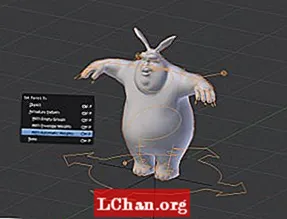
Rigify - bu alfozda belgilarni olish uchun juda foydali vosita. Qo'l bilan burg'ilash uskunasini o'rnatish uchun bir necha kun sarflash, cheklovlar, skriptlar va kontrollerlarni qo'shish o'rniga, bu butun jarayonni besh daqiqalik ishlarga aylantiradi.
Rigify aslida plagin hisoblanadi, ammo u Blenderning so'nggi nashrlari bilan tarqatiladi. (Men 2.56-versiyadan foydalanayapman.) Siz uni ishlatishdan oldin uni Fayl> Foydalanuvchi parametrlari> Qo'shimchalar-ni tanlash va Rigify-ni ro'yxatda topish orqali faollashtirishingiz kerak. Belgilash belgisini bosing.
So'ngra, Qo'shish> Armatura> Inson (Meta-Rig) orqali "meta-rig" ni (o'zingizning shaxsiy sozlamalaringizni yaratishda foydalanadigan birlamchi boshlang'ich platforma) qo'shing. O'zingizning xarakteringizga mos ravishda joylashtiring va masshtablang.
Tartibga solish rejimiga o'ting va barcha suyaklar mashingiz bilan bir qatorga kelguncha nisbatlarni yaxshilang. Armatura vositalari panelida X-Axis Mirror-dan foydalanishni unutmang.
Ob'ekt rejimiga qayting va Armatura xususiyatlarida Rigify tugmalari panelini toping. So'nggi qurilmangizni yaratish va meta-uskunani bekor qilish uchun Yaratish tugmasini bosing. Mashinangizni o'zingiz yaratgan qurilmaga ulang va ochilgan oynada Avtomatik og'irliklar bilan tanlang.
Oxirgi (ixtiyoriy) qadam - platformaga yoqimli interfeys qo'shish uchun UI skriptini ishga tushirish. Blender Text Editor-ni oching va ma'lumotlar ro'yxatidan rig_ui.py-ni tanlang. Sarlavhada Run Script tugmachasini bosing va 3D ko'rinishdagi ma'lumot panelini [N] ko'ring. Sizda suyaklar uchun kontekstga sezgir elementlarning yaxshi ro'yxati bo'ladi. - WR